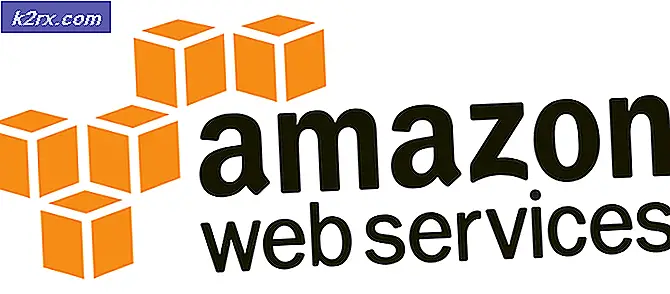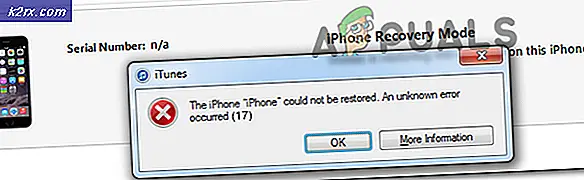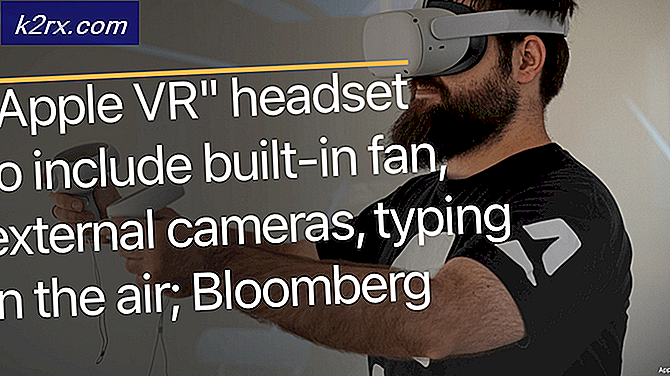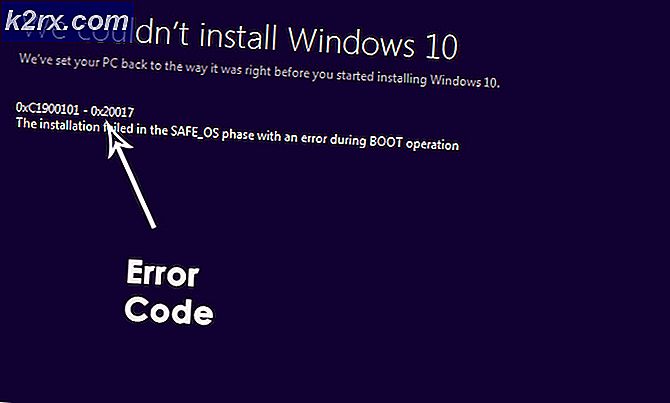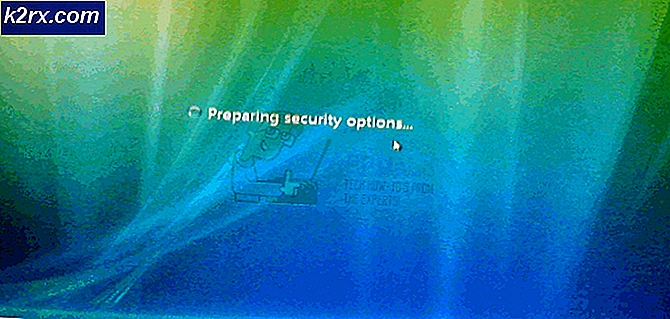Så här återställer du WiFi-anslutning Efter att en VirtualBox-instans av Linux stal det
Kali, Puppy och Bodhi Linux är alla populära för Internet-surfning på insidan av VirtualBox, och du kommer noga att prova många andra om du gillar att använda en emulerad testmiljö eller utveckla webbkod och föredrar att köra den inuti en sandlåda. Men många vanliga trådlösa trådlösa adaptrar fungerar inte korrekt när du kör Linux inuti en emulerad virtuell maskin. Detta beror på en stor konfigurationsbrist. Du kan också ha samma problem med din förekomst av Linux som värdsystem och något annat systemprogram som körs inuti en emulator. Vissa användare klagar även på detta när de arbetar med annan emuleringsprogramvara.
Se till att du har kört en standardkontroll för uppdateringar. Om det finns några drivrutinsproblem måste du stryka dem innan du fortsätter. Om du antar att du redan kör de senaste drivrutinerna för hårdvaran, måste du gå tillbaka till VirtualBox-fönstret. Innan du fortsätter, om du är på ett system som använder apt-get som sin pakethanterare, kanske du vill se till att du har alla lagringsplatser på och kör sedan sudo apt-get update; sudo apt-få uppgradering från CLI-terminalprompten. Tyvärr kräver vissa trådlösa adaptrar användningen av proprietära drivrutiner, så mycket som det här kan vara för chagrin av vissa förespråkare av öppen källkod. Som kontraintuitiv som det kan tyckas måste du ha nätverksfunktioner att fortsätta.
Metod 1: Ändra VirtualBox-inställningar för att återställa WiFi
Om du antar att du inte kunde korrigera problemet genom drivrutinsuppdateringar och antar att du bara har problem med Internet-anslutning när du är klar med en VirtualBox-session, starta om systemet och öppna en gång till VirtualBox innan du fortsätter. Välj VBox-inställningar och klicka sedan på eller tryck på VM-inställningar. I dialogrutan som kommer upp kontrollerar du om rutan för Bridged Connection Setup har ett märke i det. Om det gör det, försök sedan avaktivera det. Bridged-anslutningar inaktiverar vanligtvis nätverket för värdsystemet.
Tänk på att du kan uppleva detta problem när du kör några relaterade operativsystem med en GNU / Linux-session som värd. Om du har funnit att VirtualBox stjäl din anslutning när du arbetar med en grafisk miljö inuti FreeBSD eller NetBSD inuti en session, kommer du säkert att kontrollera om Bridged Connection Setup är omkopplad till inställning av eller på. Andra Unix-baserade systemprogramvarupaket som OS X är också mottagliga. Några användare har noterat att detta konfigurationsalternativ visade sig vara på sig, så det är värt att kolla även om du aldrig kommer ihåg att ställa in det på så sätt. Minst en användare citerade också detta som orsaken till förlust av Internetanslutning när man kör en emulerad Ubuntu-session under Windows 10.
Titta i din statusområde i Aktivitetsfältet eller binda för att se om dessa åtgärder återställde trådlös anslutning. Om du är van vid att göra denna kontroll under normala omständigheter, följ sedan samma procedur.
PRO TIPS: Om problemet är med din dator eller en bärbar dator, bör du försöka använda Reimage Plus-programvaran som kan skanna förvaret och ersätta korrupta och saknade filer. Detta fungerar i de flesta fall där problemet uppstått på grund av systemkorruption. Du kan ladda ner Reimage Plus genom att klicka härDu bör se en ikon bredvid klockan som indikerar att den har. Vad det här ser ut beror på vilken grafisk miljö du använder, men du kan klicka på den för att se vilket modem du är ansluten till. Tänk på att du kanske inte arbetar med moderna säkerhetsuppdateringar när du arbetar med äldre systemprogramvarupaket. Medan nätverksangrepp bör begränsas till det emulerade systemet är anslutna kataloger också möjliga mål. När du har återigen WiFi måste du se till att alla delade kataloger endast pekar på en viss enskild katalog i ditt hemland och inte bifogas din / filstruktur. Det här är särskilt viktigt om du kör VirtualBox eller någon annan emulator som root, eftersom det inte finns något att stoppa ondskanlig opcode från att manipulera hela din installation i den situationen.
Metod 2: Använda nmcli för att slå på WiFi Back On
Om detta inte verkar reparera anslutningen kan funktionen Bridged Connection Setup av misstag ha avaktiverat din anslutning när du stänger din VirtualBox-session. Detta är diskutabelt en säkerhetsfunktion, och det kan också hända om du emulerar System 7 eller Mac OS 9 i något som Mini V Mac, SheepShaver eller Basilik II. Emulatorer av vissa typer av PowerPC-arkitekturutgåvor av Linux eller OpenDarwin kommer att visa samma problem om du kör dem på standard x86 eller x86-64-hårdvara. I något av dessa fall behöver du bara öppna en terminal tillbaka i ditt värdsystem genom att hålla ner ALT, CTRL och T samtidigt eller öppna den från menyn Dash eller Whisker.
En gång vid CLI-prompten, försök att köra kommandot nmcli nm wifi av för att stänga av alla trådlösa kommunikationer även om du använder en WiFi-antennkonfiguration. Om du får ett fel när det gäller behörigheter, kör det med sudo framför det, men försök det till en början som en vanlig användare. Du kan sedan försöka nmcli nm wifi på för att koppla tillbaka din anslutning igen, men om än en gång kan det uppmana dig att använda sudo, som du bara bör använda om du behöver. När du har försökt det här kommandot en andra gång, om du fortfarande inte har anslutning, bör du efter en enda omstart. Att köra nmcli nm wifi av utan att köra kommandot på andra gången sätter datorn i så kallat flygplansläge, vilket försiktigt berövar dig av trådlös anslutning.
Om du upptäcker att du inte har nätverk inom SheepShaver, så kom ihåg att du måste ladda ner sheep_net.ko-filen från Emaculation.com-forumet, placera den i din hemkatalog och kör sedan sudo modprobe sheep_net.ko följde av sudo chown ditt användarnamn / dev / sheep_net för att få nätverk att fungera inuti det klassiska Mac OS när du kör på en GNU / Linux-miljö. Tänk på att dessa äldre programvaror sällan stöder WiFi så vi förstår det, vilket innebär att du förmodligen är begränsad till att använda en Ethernet-anslutning.
PRO TIPS: Om problemet är med din dator eller en bärbar dator, bör du försöka använda Reimage Plus-programvaran som kan skanna förvaret och ersätta korrupta och saknade filer. Detta fungerar i de flesta fall där problemet uppstått på grund av systemkorruption. Du kan ladda ner Reimage Plus genom att klicka här